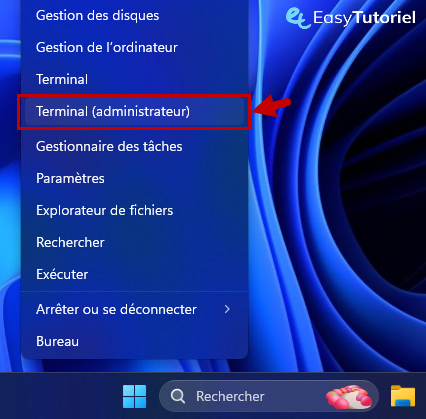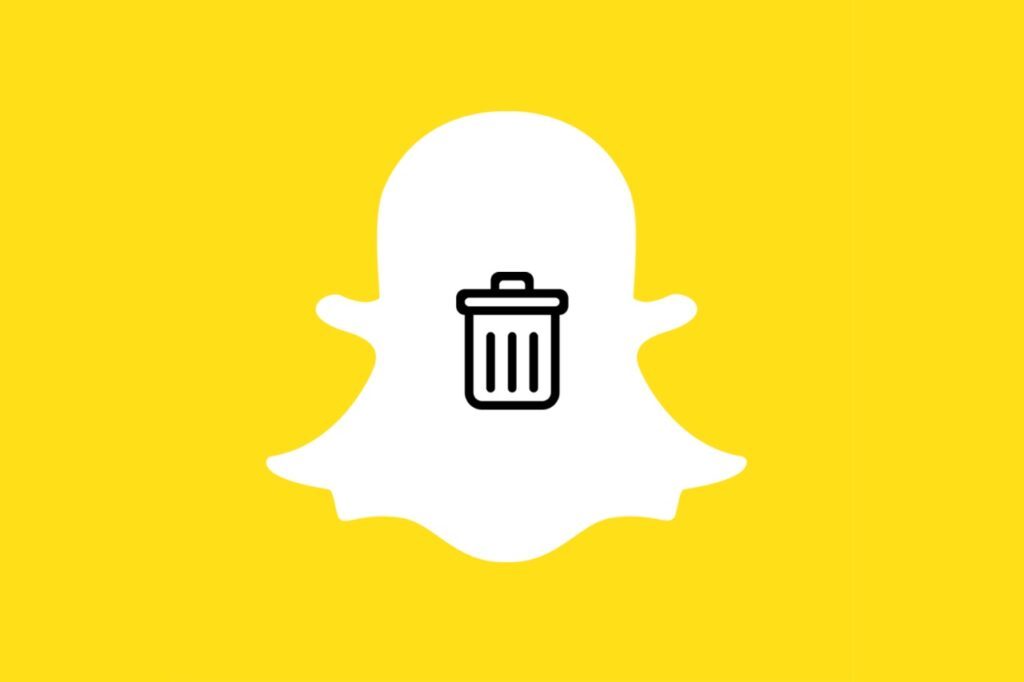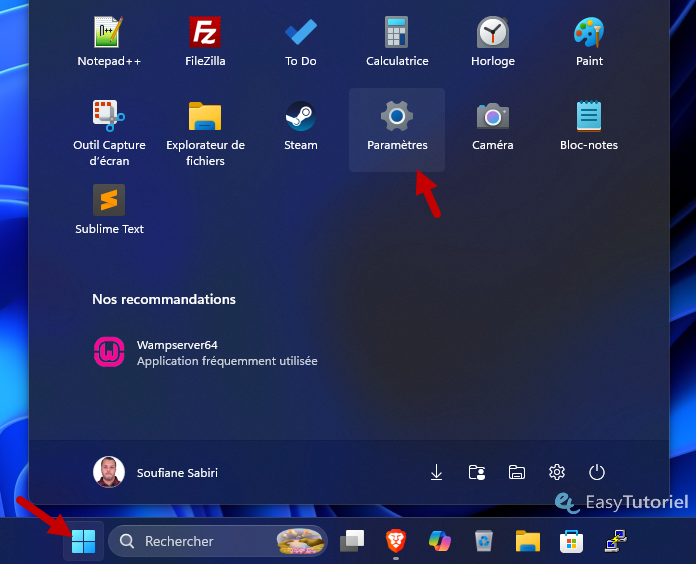Diskpart Il s'agit d'un outil de contrôle pour gérer, formater et créer des partitions rapidement.
Cet outil gratuit est pré-installer avec toutes les versions Windows et permet aux utilisateurs Réparer les joueurs endommagés Soit par un circuit coupé, soit un arrêt soudain de la machine.
Vous pouvez utiliser DiskPart pour formater et recréer le système de fichiers et de partitionment, quel que soit le lecteur (Clé USB, disque dur externe, SSD interne, carte mémoire SD / MicroSD, …)
Dans ce tutoriel détaillé, vous découvrirez comment procéder à Renvoyez votre clé USB à zéro et le formater à travers le Microsoft DiskPart.
Table of Contents
Format une clé USB avec l'album Windows
1. Ouvrez le terminal ou le CMD en tant qu'administrateur
Presse Fenêtre+ +inconnu Puis appuyez sur A Pour ouvrir le Terminal en tant qu'administrateur.
2. Disque disque
Ouvrir CMD À travers le menu d'automne (Symbole du système) Ensuite, écrivez la commande suivante:
DISKPART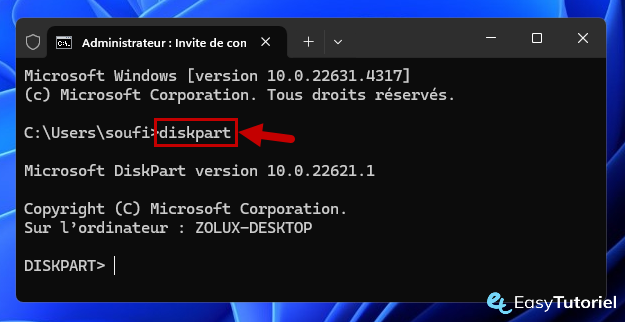
3. Recherchez et sélectionnez le lecteur USB
Utilisez la commande suivante pour afficher tous les joueurs connectés à la machine, assurez-vous de connecter la touche USB à un port de marche:
LIST DISK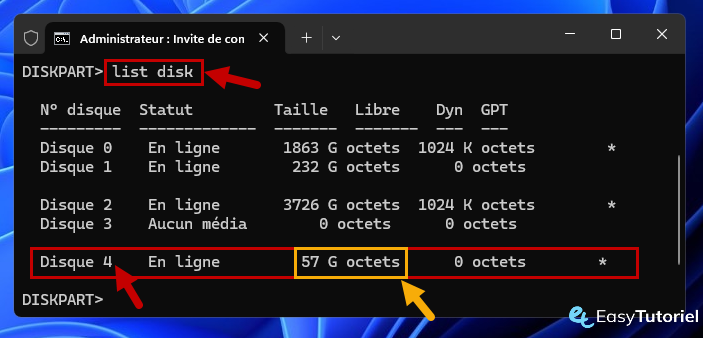
Vérifiez la taille de la clé USB dans la liste de commandes précédente, prenez en compte le numéro attribué …
Utilisez la commande suivante pour sélectionner la touche USB:
SELECT DISK 4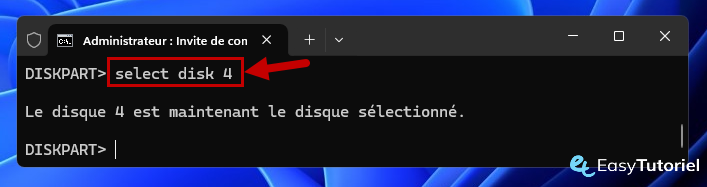
4. Restaurer la clé USB et recréer des partitions
Utilisez les commandes suivantes pour restaurer votre clé USB pour zéro et le formater:
CLEAN
CREATE PARTITION PRIMARYLIST PARTITIONModifiez le numéro 1 dans la commande suivante par votre clé.
SELECT PARTITION 1ACTIVE
FORMAT FS=NTFS QUICK
ASSIGN
EXIT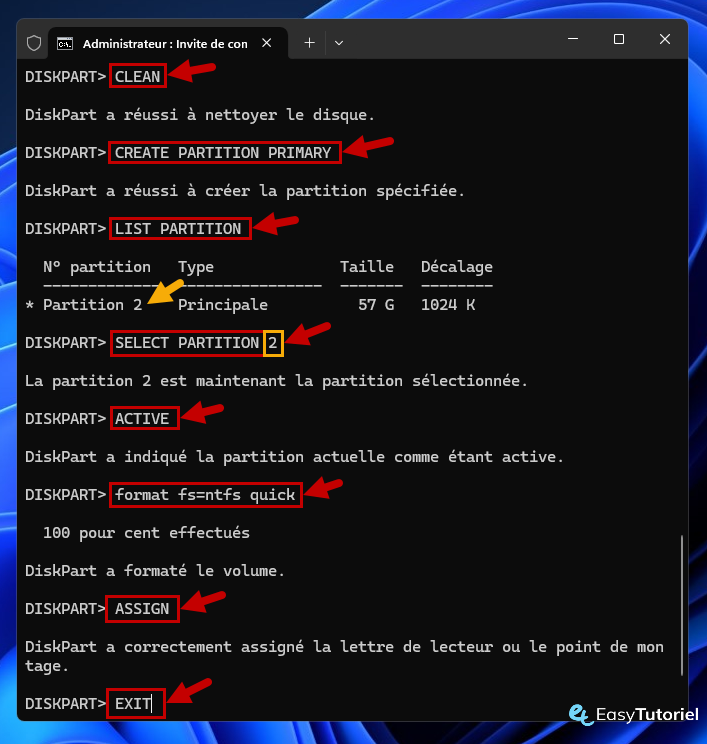
5. Résultat: une clé USB et une nouvelle!
Et maintenant, la clé est maintenant prête à utiliser 😉
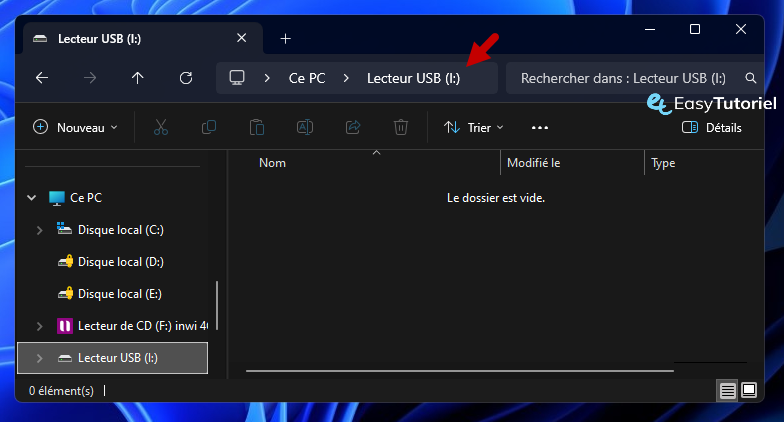
Félicitations! Il vient de formater sa clé USB avec DiskPart et est prêt à utiliser 😉
Si vous avez des questions sur DiskPart, n'hésitez pas à laisser un commentaire sous ce tutoriel 😊
Merci d'avoir lu et ensuite!